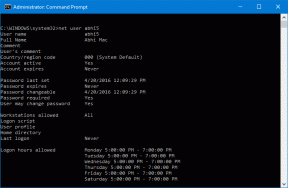4 võimalust VLC subtiitrite viivituse parandamiseks arvutis ja mobiiltelefonis
Miscellanea / / September 14, 2023
VLC meediapleier on mitmekülgne avatud lähtekoodiga meediumipleier, mis on tuntud erinevate multimeediumivormingute esitamise poolest. Samas nagu enamik muud videopleierid, võib teil tekkida viivitus subtiitrite sünkroonimisel ekraanil oleva sisuga. Õnneks saab VLC subtiitrite viivitust hõlpsasti lahendada ja seda me selles juhendis vaatleme.

Subtiitrid aitavad teil paremini mõista, mida ekraanil näidatakse, või vaadata võõrkeelset sisu. Seega võib subtiitrite viivitus olla masendav. Siin on sammud, mida saate probleemi vältimiseks võtta.
Subtiitrite ajastuse reguleerimine VLC-s Windows PC ja Macis
Video esitamise ajal saate subtiitrite kuvamise kiirendamiseks (või vähendamiseks) kasutada klaviatuuri otseteid. See on lihtsaim viis subtiitrite aeglustamiseks või kiirendamiseks heli põhjal.
Macis: Vajutades H vähendab subtiitrite kiirust 50 millisekundi võrra ja vajuta J suurendab subtiitrite kiirust 50 millisekundi võrra).
Windowsis: Vajutage G subtiitrite viivituse vähendamiseks ja vajutage H subtiitrite viivituse suurendamiseks.
Subtiitrite viivituse sünkroonimine VLC-s Androidis või iPhone'is
Õnneks pakub VLC lihtsat viisi subtiitrite viivituse käsitsi nihutamiseks, kui video esitatakse nii iPhone'is kui ka Androidis. Kontrollime samme.
Samm 1: Avage VLC > puudutage subtiitrite ikooni.
2. samm: Puudutage subtiitrite kõrval olevat rippmenüü noolt.
3. samm: Nüüd valige Subtiitrite viivitus.


4. samm: Reguleerige subtiitreid vastavalt oma eelistustele.
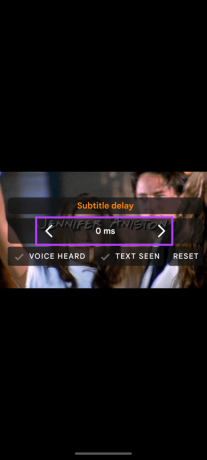
See peaks heli ja subtiitrid sünkroonima. Kui probleem siiski püsib, võite liikuda järgmise jaotise paranduste juurde.
Subtiitrite sünkroonimise probleemi lahendamine VLC-s
Lisaks sellele on siin mõned näpunäited subtiitrite ajastuse reguleerimiseks VLC-s või selle probleemi vältimiseks.
1. Laadige alla ja kasutage teistsugust subtiitrite faili
Viivitust võib põhjustada ka vale subtiitrite fail. Isegi kui tegemist on sama videoga, võib subtiitrite sünkroonimisel sisuga tekkida probleeme, kuna fail on rikutud või laadisite alla vale vormingu. Sel juhul peate võib-olla lisama uue subtiitrite faili.
Nutitelefonis
Samm 1: Avage VLC ja puudutage subtiitrite ikooni > puudutage subtiitrite kõrval olevat allanoolt.
2. samm: Valige järgmiste hulgast:
- Valige subtiitrite fail: Valige allalaaditud subtiitrite fail.
- Laadi alla alapealkiri: Siin saate VLC raames Internetist alla laadida sobivad subtiitrifailid.


Arvuti peal
Samm 1: Avage VLC ja klõpsake nuppu Subtiitrid (saate kasutada ka V klahv) ülemisel ribal.
2. samm: Valige "Lisa subtiitrite fail".
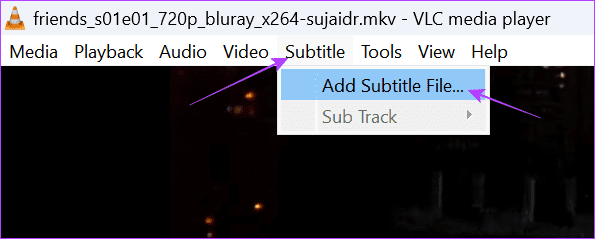
2. Kasutage teist videovormingut või -kvaliteeti
Lisaks subtiitrifaili muutmisele proovige kasutada sama video erinevat vormingut või eraldusvõimet. Nagu varem mainitud, võib fail olla loodud mõne muu vormingu või videokvaliteedi jaoks; seega, kui leiate õige, saate probleemi lahendada.
3. Kasutage arvutis radade sünkroonimist
Arvutirakendusel VLC Media Player on ainulaadne funktsioon nimega Track Synchronization, mis aitab teil heli- ja subtiitrite faile kiiresti sünkroonida. Siin on, kuidas saate seda kasutada hilinenud subtiitrite parandamiseks.
Samm 1: Avage VLC ja klõpsake ülemisel ribal nuppu Tööriistad.
2. samm: Valige Raja sünkroonimine.

3. samm: Reguleerige heliriba ja subtiitrite sünkroonimist koos subtiitrite kiiruse ja subtiitrite kestuse teguriga.
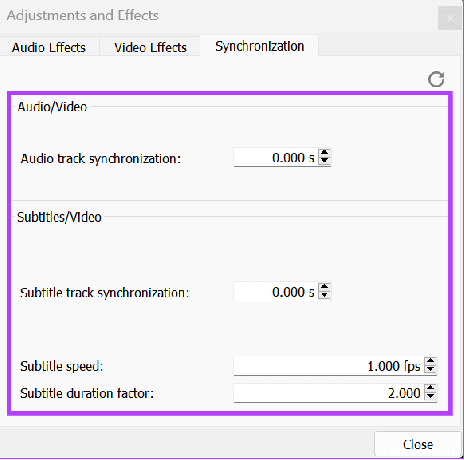
Mõnikord võib subtiitrite sünkroonimise nihkumise süüdlane olla ka VLC vanem versioon. Vanem versioon ei pruugi olla piisavalt suuteline uusimate videovormingute jaoks, mis põhjustab viivitusi subtiitrite või video kuvamisel.
Saate selle hõlpsalt lahendada, värskendades VLC uusimale versioonile. Külastage nutitelefoni kasutades vastavat allolevat linki ja puudutage valikut Värskenda, kui näete seda valikut.
Värskendage Androidi VLC-d
Värskendage VLC-d iOS-i ja iPadOS-i jaoks
PC-kasutajate puhul saate oma VLC versiooni kontrollida, avades rakenduse ja kasutades klahvikombinatsiooni Shift + F1. saate vaadata uusimat versiooni ametlikult lehelt ja kui te pole uusimas versioonis, klõpsake nuppu Lae alla.
Laadige oma arvutisse alla VLC
KKK subtiitrite sünkroonimise kohta VLC-s
Subtiitrite failid loovad tavaliselt konkreetse vormingu jaoks üksikisikud ja need ei pruugi alati mõne videofailiga ideaalselt sünkroonida. Subtiitrite ilmumise viivitus võib tekkida kaadrisageduse, videolõikude või kodeeringu erinevuste tõttu.
VLC ei paku sisseehitatud funktsiooni VLC-s subtiitrite ajastuses tehtud muudatuste salvestamiseks. Peate tegema vajalikud muudatused iga kord, kui avate uue video.
Nautige oma videoid VLC-s
Pole kahtlust, et VLC on hämmastav reklaamideta mängija, mis toetab paljusid vorminguid ja seda ka tasuta. VLC subtiitrite viivitus võib aga mõjutada kogu teie kasutuskogemust. Loodame, et see juhend aitas teil probleemi lahendada. Kui aga seisate endiselt silmitsi, soovitame otsida muud alternatiivid.
Viimati värskendatud 11. septembril 2023
Ülaltoodud artikkel võib sisaldada sidusettevõtte linke, mis aitavad toetada Guiding Techi. See aga ei mõjuta meie toimetuslikku terviklikkust. Sisu jääb erapooletuks ja autentseks.

Kirjutatud
Anoop on 3+ aastase kogemusega sisukirjutaja. GT-s käsitleb ta Androidi, Windowsi ja ka Apple'i ökosüsteemi. Tema töid on kajastatud paljudes väljaannetes, sealhulgas iGeeksBlogis, TechPP-s ja 91 mobiiltelefonis. Kui ta ei kirjuta, võib teda näha Twitteris, kus ta jagab uusimaid uuendusi tehnika, teaduse ja palju muu kohta.